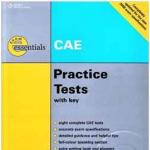A felhalmozott bérek összegzése 1s-ben 8.3. Fizetésösszesítő - minta
1) A Bérezés menüpontban válassza ki a „Bérezési jelentések” pontot.
2) Válassza ki a „Az elhatárolások, levonások és kifizetések teljes összegzése” jelentést.

3) Töltse ki a jelentéskészítési időszakot és a szervezetet, majd lépjen tovább a jelentésbeállításokhoz.

4) Nyissa meg a speciális beállítások lehetőséget.

5) Lépjen a Struktúra részre.

6) Törölje a Calculation type (Számítás típusa) jelölőnégyzetet, és a bal egérgombbal egy kattintással válassza ki a fenti Csoport sort (a sornak sárgává kell válnia).


8) A legördülő listában találjuk a Kód elemet személyi jövedelemadóés kattintson duplán a kiválasztásához.

9) A jelentés szerkezete most így néz ki:


11) A jelentés így néz ki:

12) Az időszak összesített adatainak megtekintéséhez (havi bontás nélkül), lépjen vissza a Beállítások -> Struktúra menüpontba. Kattintson duplán a bal egérgombbal az Elhatárolás hónapja, Szervezet sor megnyitásához.

13) Törölje a jelet az Elhatárolási hónap sorból, és kattintson a Szerkesztés befejezése gombra.

14) Ismét elkészítjük a jelentést.

15) A jelentés most így néz ki:


17) Nevezze át (például elhatárolások, levonások és kifizetések teljes halmaza jövedelemkódok szerint), válassza ki a rendelkezésre állást (a készítő vagy az összes felhasználó számára), és mentse.


19) Kattintson a Létrehozás gombra a Reporting for individuals mappában a bal egérgomb dupla kattintásával, és válassza ki a 6-NDFL jelentést. (Ha a jelentés már létrejött, keresse meg a listában, és dupla kattintással nyissa meg).

20) Válasszon ki egy időszakot (a 6-NDFL periódusnak és a jövedelemkódok teljes kódjában szereplő időszaknak egyeznie kell!), és hozzon létre egy jelentést.

21) Töltse ki a jelentést, és lépjen az első részre.

22) Válassza ki az összeget a 020-as sorban egy kattintással, majd kattintson a Decrypt gombra.

23) Megnyílik egy ablak, amelyben láthatjuk az összeget jövedelemkódok szerinti bontásban. Térjünk át a korábban konfigurált trezorral való összehasonlításra. (FONTOS: az első részben egyéb bevételek szerepelnek, pl. 4800-as kód alatt, bérleti díj elhatárolások formájában stb. Ezt a bevételt a Kódex nem tükrözi! és külön ellenőrizzük). A példában eltérést látunk a 2000-es kód (fizetés) szerinti összeg között, és a különbség megtalálásához Excelben összehasonlítjuk a két átiratot.


A 6-NDFL első részét az alkalmazottak már megfejtették a kódok tekintetében, ezért egyszerűen másoljuk be egy fájlba.

A Kódexben szereplő alkalmazottak 2000-es kódjának visszafejtéséhez kattintson a jobb gombbal az összegre, és válassza a Visszafejtés lehetőséget.

Kattintson duplán a bal egérgombbal, és válassza ki a visszafejtési módot – alkalmazott szerint.

És a visszafejtési információkat is átvisszük az Excel dokumentumba.


24) A különbség gyors azonosításához írja be a képletet az első sor bármelyik szabad cellájába:

Így nyomon tudjuk majd követni, hogy melyik munkavállaló okozta az eltérést, meg tudjuk majd találni az okot és megszüntetni.

Szergejeva Elena,
Az ANT-HILL Company tanácsadója
8.3(3.0) a munkavállalói bérek, betegszabadság, szabadság, valamint személyi jövedelemadó és járulékok számításaihoz és számításaihoz. Kezdetben elvégezzük/ellenőrizzük a szükséges beállításokat az 1C számviteli paraméterekben (az „Adminisztráció” fül, a „Programbeállítások” szakasz, a „Számviteli paraméterek” hivatkozás).
Lépjen a „Fizetési beállítások” fülre.
Itt kell jelezni:
„Általános beállítások”: A bérszámfejtési és személyzeti nyilvántartást vezetik – jelölje be az „Ebben a programban” jelölőnégyzetet, ha nem használja az „1C ZUP”-t;
„Bérszámfejtés”: A bérszámításnál két pontja van. Ha a szervezet létszáma nem haladja meg a 60 főt, akkor megjegyezzük a betegszabadság kezelését. A kényelem érdekében automatikus újraszámítást jelölünk;
- : A típus kiválasztása. Egyszerűsített könyvelés esetén egyes bizonylatok nem jönnek létre. Ha elkészült, lehetséges lesz az összes szükséges dokumentum létrehozása és kinyomtatása az alkalmazottak számára.
A „Bérek elszámolásának módja” címtárban (a „Bérek és személyi állomány” lap „Könyvtárak és beállítások” szakaszban) fel van tüntetve, hogy a béreket hogyan rögzítik a könyvelésben.
Minden módszerhez egy könyvelési számla és egy költségtétel kerül megadásra. Lehetőség van egy meglévő módszer módosítására vagy új létrehozására:
Itt, a „Könyvtárak és beállítások” részben találja az „Accruals” könyvtárat.
A megadott felhalmozási paraméterek alapján számítják ki a fizetéseket és az egyéb kifizetéseket (például szülési szabadság, betegszabadság). Minden típusnál fel kell tüntetni a személyi jövedelemadó típusát, a biztosítási díj elszámolását, a munkabér után fizetendő jövedelemadó elszámolását, és ha „Északi kedvezmény” vagy „Területi együttható” van megadva, jelölje be a megfelelőt. tétel. Az alkalmazottak számára egyedi elhatárolások hozhatók létre, a szükséges paraméterek megjelölésével:
Ezenkívül a „Könyvtárak és beállítások” részben található egy „Holds” könyvtár.
A levonások magukban foglalják a szakszervezeti tagdíjakat és a nyugdíjbiztosítási járulékokat. Alapértelmezés szerint az érték „Végrehajtási végzés alapján történő visszatartás”. Lehetőség van újak létrehozására a szükséges paraméterekkel.
Térjünk vissza a „Számviteli lehetőségek”, „Bérebeállítások” részhez. Figyeljünk a „Bérek elszámolási eljárása” pontra:
Ez a bekezdés meghatározza a számvitelben történő tükrözés szabályait a megfelelő fülek szerinti felosztással:
Fizetés – a kiválasztott szervezet fizetéseinek alapértelmezett elszámolási módját jelzi. Amennyiben lehetséges a befizetett összegek leírásának módja:
A biztosítási díjak, pótlólagos járulékok, biztosítási események és személyi jövedelemadó elszámolás tarifájának beállítása a képernyő alján található hivatkozáson keresztül történik.
Az „Üdülési tartalékok” lapon beállíthatja a szabadság elszámolási paramétereit, amelyek jelzik az év maximális összegét, a havi százalékot és az elszámolási módot:
A „Területi feltételek” fülön töltse ki az északi engedményt és a lakóterület együtthatóját.
Ebben az esetben az együttható értéke nem lehet kisebb egynél, és törtszámként kell feltüntetni (például 20%-os felár esetén a jelölés 1,20 legyen). Ha nincs prémium, akkor az alapértelmezett érték 1.
A fül utolsó pontja a különleges területi körülmények között dolgozó munkavállalók munkakörülményeinek megjelölése (ha van feltüntetve).
Az „Érvényes” mezőkben (hónap és év) szükséges a paraméterek feltüntetése az elvégzett beállítások és a végleges adatok helyességének megfelelő figyelembevételéhez.
Bérszelvény-minta letölthető az alábbi linkről:
Letöltés minta űrlap MS Excelben!
Ezt a fizetési szelvénymintát a BukhSoft program automatikusan kitölti! Olvasson többet a számviteli automatizálás könyvelés
Bérszámfejtés (T-51 számú egységes nyomtatvány)
Kivonat az Orosz Föderáció Állami Statisztikai Bizottságának 2004. január 5-i 1. sz. határozatából, „A munka és annak kifizetése rögzítésére szolgáló elsődleges számviteli bizonylatok egységes formáinak jóváhagyásáról”:
Az N T-49 nyomtatványon szereplő bérszámfejtés felhasználása esetén az N T-51 és T-53 nyomtatványon szereplő egyéb elszámolási és fizetési bizonylatok nem készülnek.
A fizetési kártyával fizetést kapó munkavállalók esetében csak bérelszámolást készítenek, bérszámfejtést és bérjegyzéket nem.
A kimutatások egy példányban kerülnek összeállításra a számviteli osztályon.
A bérszámfejtés (N T-49 és N T-51 nyomtatványok) a termelést, a ténylegesen ledolgozott órákat és egyéb dokumentumokat rögzítő elsődleges dokumentumok adatai alapján történik.
Az „Elhatárolt” oszlopokba az összegek a béralapból folyósított kifizetések típusa szerint kerülnek beírásra, valamint a munkavállalónak nyújtott különféle szociális és anyagi juttatások formájában megjelenő egyéb bevételek, amelyeket a szervezet nyereségéből fizetnek ki, és figyelembe kell venni a adó alap. Ezzel egyidejűleg a fizetés összegéből minden levonást kiszámítanak, és meghatározzák a munkavállalónak fizetendő összeget.
Tovább Címlap a bérkivonat (N T-49-es nyomtatvány) és a bérkivonat (N T-53-as nyomtatvány) tartalmazza a fizetendő végösszeget. A bérfizetési engedélyt a szervezet vezetője vagy az általa megbízott személy írja alá. A kimutatás végén a kifizetett és a letétbe helyezett munkabér összege szerepel.
A bérjegyzékben (N T-49-es nyomtatvány) és a bérjegyzékben (N T-53-as nyomtatvány) a fizetési határidő lejártakor a munkabért nem kapott munkavállalók neve mellett a 23., illetve az 5. oszlopban a „ Letétbe helyezve” készül. Szükség esetén az N T-53 nyomtatvány „Megjegyzés” rovatában feltüntetjük a bemutatott dokumentum számát.
A bérszámfejtés végén, az utolsó bejegyzés után egy utolsó vonal húzódik a teljes bérösszeg jelzésére. A kiállított munkabér összegéről költségpénztári utalvány készül (N KO-2 nyomtatvány), melynek számát és dátumát a utolsó oldal bérszámfejtés.
A számítógépes adathordozón összeállított fizetési szelvényeken az alkalmazott információfeldolgozási technológia függvényében határozzák meg az adatok összetételét és elhelyezkedését. Ebben az esetben az okmánylapnak tartalmaznia kell az egységes nyomtatvány összes adatát.
Csatlakozz hozzánk
Összefoglaló bérszámfejtés
A fizetési lapot ún egy szervezet által alkalmazottak fizetésére használt dokumentum. Felsorol minden kifizetést, levonást stb. ami végső soron lehetővé teszi, hogy pontosan a munkavállalót megillető fizetendő összeget kapja meg. A munkabér kifizetésének feldolgozása. könyvelő tud bérszámfejtés, mind a bérszámfejtésben, mind a bérjegyzékben.
Az állítások fajtái
A számvitelben a következő típusú kimutatások vannak:
- t 49 nyomtatvány - bérszámfejtés
- t 51 nyomtatvány - bérszámfejtés
- t 53-as nyomtatvány - bérszámfejtés
Bérkimutatás összeállította a cég könyvelője, aki alá is írja .
Az ilyen dokumentum egy példányban készül, azon elsődleges dokumentumok szerint, amelyek figyelembe veszik a munkavállalók munkaidejét.
A nyilatkozat űrlapon ott van hátoldalán címlap és táblázat. egy nagy szervezetnél a nyomtatvány több lapból áll. A nyilatkozat címlapján fel kell tüntetni:
- A szervezet neve
- Szervezeti kód
- Fizetendő összeg
- Számlázási időszak, szervezetekben. Általában ez egy hónap, amelyre a béreket számítják
A hatályos jogszabályok szerint a bértábla öt évig kell tárolni. Ellenőrzés végett összeállítható forgalmi lap, amely a benne foglaltak összefoglalására szolgál elsődleges dokumentum, adatok a nyitó egyenleg, a számlázási időszaki forgalom és a záró egyenleg ellenőrzése céljából.
Mi az a bérszámfejtés?
Ezt a nyilatkozatot a mezőgazdasági vállalkozásoknál használják annak érdekében mozgás irányítására Pénz a bérekről és a beszámolásról. Az ilyen kimutatást minden hónapban egy éves számlázási időszakra állítják össze, minden alkalmazotti kategória esetében megadják a keresetekre, prémiumokra, kompenzációkra és a béralapban szereplő egyéb kifizetésekre vonatkozó adatokat. Külön sorban jelennek meg a természetben bérként kifizetett összegek, valamint azok a kifizetések, amelyek nem részei a béralapnak.
Olvassa el még: Bérindexálás munkatörvénykönyv
58. számú bérösszesítő lap tartalmazza :
- A fő tevékenységet végző alkalmazottakról szóló rész
- A vállalkozás alapvető tevékenységeit nem folytató alkalmazottakra vonatkozó szakasz
- A vállalati alkalmazottak listáján nem szereplő alkalmazottaknak szánt rész
E dokumentum nélkül nem lehet statisztikai jelentést készíteni az összegekből a pénzeszközök felhasználásáról. bérfizetésre szánták. Két részből áll, amelyek közül az egyik az elhatárolt összegeket mutatja, ez az A szakasz. A második B szakasz a kibocsátott, számlákra utalt összegeket és a visszatartott összegeket mutatja.
Az alkalmazotti bérek mozgására vonatkozó összes mutató (időbeli elhatárolások, levonások, kiadott összegek), bérösszesítő lap segítségével összesítve. ahol a bérszámfejtés és a bérszámfejtés eredménye alapján minden hónapban adatbevitel történik.
Fizetési jelentések a Társadalombiztosítási Alap ellenőrzésekor
Sziasztok kedves fórumozók. Segítségre van szükség. Az FSS-től kért auditorok bérszámfejtési jelentésekévre, havi bontásban, a kiszámított NSiPZ helyességének ellenőrzésére. Van 1C Accounting 7.7. Amennyire én tudom, a ZiK-ban lehet valamilyen boltozatot kialakítani, de az 1C Bukh-ban. Úgy tűnik, ez nem lehetséges? Esetleg van valakinek feldolgozása az 1C-hez, vagy legalább mondja meg, hogy néznek ki ezek a trezorok!
Tehát nyomtassa ki nekik a „__ hónap bérszámfejtését”, amelyek havonta generálódnak, az 1C-ben „Bérszámfejtésből felhalmozott adók”-nak nevezik őket. miben kételkedsz?
Reports=Specialized=elhatárolt adók a bérből
Például 1C-ben ez van
Igen, valóban, nekem is van egy. Miért nem láttam őt korábban? Nagyon köszönöm.
Egyelőre úgy döntöttem, hogy veszek nekik egy Ixelles-ben készült táblázatot, amiben a sorok a munkabér, kompenzáció, betegszabadság teljes összegét jelzik a munkavállaló terhére és a számlára. Sze az FSS-ben, a szabadságdíjban és a hónap oszlopában. Azok. ugyanaz a SÓ a gróf szerint. 70, de minden hónap egy lapon van. Aztán majd meglátjuk, hogy megfelel-e nekik vagy sem.
Köszönöm mindenkinek a válaszokat, sokat segítettek.
most jöttek ellenőrizni a kolléganőmet az új szabályok szerint, a nyugdíj a társadalombiztosítási pénztárral közösen, és kértek egy nyilatkozatot is.
Mi Parusban dolgozunk, és nem készítünk feljegyzéseket, csak kimutatásokat, ahogy én értem, ugyanazt kérik, mint ami az 1C-ből származik.
És kérik, hogy a kódot fizetésekre bontsák, hogy valószínűleg kizárják a nem adóztatott kifizetéseket
Mondja meg, hogy általában milyen dokumentumok alapján dolgoznak és végzik ezeket az ellenőrzéseket, mit követelhetnek.
Az Útmutatóban nincs fizetési iránymutatás költségvetési számvitel(és ha jól emlékszem reklámban is), ez nem kötelező forma, hanem egy elemző papír „maga számára”
De a bérszámfejtés nem felel meg az ellenőröknek, nekik mindent maguknak kell kiszámolniuk
Hosszan és nem meggyőzően beszélek, mintha a népek barátságáról beszélnék.
Minden, amit mondtam, az IMHO, ha nincs jogszabályi hivatkozás
A szervezethez a Társadalombiztosítási Alaptól 3 évre vonatkozó igazolási dokumentumok benyújtása érkezett. Kérik, hogy adja meg a bérösszesítőt. Milyen dokumentum ez?
MILYEN DOKUMENTUMOKAT KÉSZÍTSÜK EL
A társaságnak lehetőséget kell biztosítania az ellenőrök számára, hogy megismerkedjenek a biztosítási díjak kiszámításával és fizetésével kapcsolatos dokumentumokkal (212-FZ törvény 21. rész, 35. cikk).*
Az ellenőrök az Orosz Föderáció RSV-1 és 4-FSS formanyomtatványain szinte minden, a bérekkel kapcsolatos dokumentumot, alapító okiratot, valamint a biztosítási díjak kiszámítását kérhetik. Az ellenőrök keresik a törvénysértéseket, a mutatók közötti eltéréseket a felhalmozott és befizetett biztosítási díjak számításaiban, adatok között könyvelés. Ellenőrzik a járulékszámítási alap kialakulását befolyásoló számviteli tranzakciók teljességét és helyességét is.*
A nagy valószínűséggel benyújtandó dokumentumok listája az alábbi táblázatban található. 1. és 2. Vegye figyelembe, hogy az oroszországi FSS-nek több dokumentumra van szüksége, mint a Nyugdíjpénztár. Az a helyzet, hogy az általános tájékoztatáson túl az oroszországi FSS-ellenőrök a kötelező társadalombiztosítási ellátások kifizetésével kapcsolatos dokumentumokat is elemzik.*
1. táblázat Azon dokumentumok listája, amelyeket az Oroszországi Nyugdíjpénztár és az Orosz Szövetségi Társadalombiztosítási Alap alkalmazottaitól megkövetelnek
Alapító okiratok ( charta és (vagy) alapító egyezmény)
A könyvvizsgálók ellenőrzik a társaság nevét, címét, kedvezményes tevékenységét, valamint az osztalékfizetés rendjét
Olvassa el még: Kapnak-e nyugdíjat és fizetést a dolgozó nyugdíjasok 2019-ben?
Az ellenőrzött időszakban érvényben lévő számviteli és (vagy) hitelpolitikák jóváhagyásáról szóló rendeletek
A számviteli politikában a könyvvizsgálók megismerkednek a társaság által vezetett dokumentumok listájával
Az ellenőrzött időszakban érvényes engedélyek
Ezek többek között annak megértését szolgálják, hogy a társaságoknak joguk van-e kedvezményes biztosítási díjakat alkalmazni
Számviteli nyilvántartások (beleértve a főkönyvet, az üzleti tranzakciós naplókat, a megrendelési naplókat, a kimutatásokat, az elemző kártyákat, a bérnyilvántartásokat, az ellenőrzött időszakra vonatkozó bevételi és kiadási könyveket, üzleti tranzakciókat).
Adószámviteli nyilvántartások*
Az ellenőrök megpróbálják megtalálni a hibákat és a következetlenségeket a kért dokumentumokban.
"1C bér- és személyzeti menedzsment" példákban!
7. rész: 1C nyomtatott nyomtatványok (fizetési lapok, munkaidő-nyilvántartás, bérszámfejtés stb.). Útmutató az 1c ZUP-hoz kezdőknek vagy a felhalmozási szakaszok lépésről lépésre történő leírása
Sziasztok a zup1c blog kedves olvasói. Ma egy cikksorozatot fejezek be a szoftvertermék főbb jellemzőinek áttekintésével "1C: Fizetés és személyzeti menedzsment". A legutóbbi publikációban megjegyeztem, hogy a szabályozott beszámolás kialakítása a számvitel egyik fő feladata. De nem kevesebbet fontos feladat egyben belső használatra szánt jelentések generálása is. Ezek a jelentések mindenekelőtt a következőket tartalmazzák:
- fizetési bizonylatok,
- munkaidő lapok,
- fizetési bizonylat nyomtatványok,
- felhalmozott bérek összegzése.
És természetesen az 1C ZUP lehetőséget ad ezeknek a jelentéseknek a generálására. Ezenkívül a szoftvertermék rendelkezik nagyszámú További hasznos jelentések és nyomtatható anyagok:
- az elhatárolt adók és járulékok elemzése (PFR, személyi jövedelemadó, társadalombiztosítási alap),
- a bérek tükrözése a könyvelésben,
- a munkaszerződés nyomtatott formája,
- a munkaerő-felvételre, a személyzet áthelyezésére és az elbocsátásra vonatkozó megrendelések formái,
- nyaralás megrendelőlap.
Ez nem minden jelentés és formanyomtatvány a programban. Nincs értelme az összes lehetséges jelentést felsorolni ebben a kiadványban, mivel ez egy áttekintő jellegű. Ez a téma azonban nagyon tág, és későbbi anyagaimban még többször visszatérek rá.
Hadd emlékeztesselek arra, hogy ez a hetedik, egyben utolsó része az 1C ZUP programról szóló áttekintő cikksorozatnak. A korábbi anyagok linkjei alább találhatók:
Fizetési lapok
A legtöbb közepes és nagy szervezet bérelszámolást is biztosít alkalmazottainak bérek havonta. Az 1C ZUP-ban van egy azonos nevű speciális jelentés erre a célra. Megtalálható a „Bérszámfejtés” fülön a „Jelentések” részben.
A fizetési szelvények generálásakor a következő kijelöléseket (szűrőket) végezheti el:
- Időszak – a felhalmozás hónapja. Általában egy bizonyos hónapra kell nyomtatnia, ezért ez a mező a legtöbb esetben ki van töltve;
- Szervezet – ha egy szervezetről vezet nyilvántartást, itt nem kell semmit kiválasztania;
- Fizetési szelvény típusa – Az 1C fejlesztői különböző lehetőségeket kínáltak a fizetési szelvényekhez. A „Rövid” nézet a legkevésbé részletes, a másik két „Alkalmazottnak” és „Részletek” nézet pedig részletesebb;
- Kiválasztás divízió szerint – lehetőség van a kiválasztott részleghez jelentés készítésére;
- Munkavállalói kiválasztás – ennek megfelelően kiválaszthat bizonyos alkalmazottakat.
A fizetési szelvény megjelenését az 1C ZUP-ban láthatja az ábrán:
A jelentés tartalmazza a felhalmozott és visszatartott összegekre vonatkozó információkat felhalmozási és forráslevonási típusonkénti részletességgel, információkat a személyi jövedelemadó-levonásokról, a vállalkozás vagy munkavállaló esetleges tartozásának összegéről és egyéb információkat, ez volt a fő.
A programhoz hozzáférhet az úgynevezett „működési” fizetési szelvény is. Közvetlenül a dokumentumban nyitható meg "A szervezet alkalmazottainak bérszámfejtése"(a bérszámfejtéssel kapcsolatos további részletek itt). Ez a bérjegyzék az aktuális „Bérszámfejtés” bizonylat elhatárolásait és levonásait tükrözi, még akkor is, ha azt nem könyvelték el. A lapon az azonos felhalmozási hónapra vonatkozó bérszámításhoz szükséges egyéb bizonylatok adatai is szerepelnek, de ezeket a bizonylatokat könyvelni kell. A lap megnyitásához a jobb alsó sarokban található „Bérszámfejtés” dokumentumban található hivatkozásra kell kattintani "Mutasd a fizetési lapot". Azt is érdemes megjegyezni, hogy az adatok a dokumentum űrlapon éppen kiemelten szereplő munkavállaló számára generálódnak.
Ez a lap lényegében ugyanazokat az információkat tartalmazza, mint az első jelentés, de jellemzően inkább megtekintésre, mint nyomtatásra használják.
Munkaidő-nyilvántartó űrlapok
T-13 számú egységes nyomtatvány „Munkaidő lap. Az előző jelentéshez hasonlóan ez a jelentés is elérhető a programasztal „bérszámfejtés” fülén. Rögtön szeretném leszögezni Ne keverje össze ezt a jelentést az azonos nevű dokumentummal"Jelenléti ív". A havi munka eredménye alapján jelentési kártya nyomtatásához elegendő ezeket a jelentéseket használni, és nem folyamodni az azonos nevű, más célokra szánt dokumentumhoz.
Ez a cikk részletesen tárgyalja lépésről lépésre szóló utasítás bérelszámoláshoz az 1C-ben: előzetes beállítás, a bérek közvetlen kiszámítása és kifizetése az 1C 8.3 Számvitelben, valamint egy bérprojekt. Ha rájössz, minden egészen egyszerűnek bizonyul.
Mielőtt a béreket felhalmozná és kifizetné az 1C 8.3 Accounting 3.0 programban, helyesen kell konfigurálnia. Ehhez válassza az „Adminisztráció” menü „Számviteli beállítások” menüpontját.
A megjelenő ablakban válassza a „Bérezési beállítások” lehetőséget. Ebben a részben nemcsak a fizetését, hanem a személyi jövedelemadót is beállíthatja, biztosítási díjakés személyzeti nyilvántartások.

Lépésről lépésre nézzük meg ezeket a beállításokat részletesebben:
- Általános beállítások. Ebben a példában az „Ebben a programban” elemet választottuk, mert ellenkező esetben a szükséges dokumentumok egy része nem lesz elérhető. A második beállítási lehetőség magában foglalja a személyzeti és bérszámfejtési nyilvántartások karbantartását egy másik programban, például az 1C ZUP-ban. A „Bérezési elszámolás beállítása” alfejezet meghatározza a fizetések számviteli megjelenítésének módját, a fizetések ütemezését, az üdülési tartalékokat, a területi feltételeket stb.
- Bérszámítás. Itt jelezzük, hogy figyelembe vesszük a betegszabadságot, a szabadságokat és a vezetői dokumentumokat. Fontos megjegyezni, hogy ez a funkció csak akkor működik, ha az alkalmazottak száma nem haladja meg a 60 főt. Az elhatárolások és levonások típusai is itt vannak konfigurálva. A kényelem érdekében a „Bérszámfejtés” bizonylat automatikus újraszámítását is telepítjük.
- Reflexió a számvitelben. Ebben a szakaszban a számlák úgy vannak beállítva, hogy tükrözzék a fizetéseket és a kötelező járulékokat a bérjegyzékből a könyvelésben. Hagyjuk az alapértelmezett beállításokat.
- Személyzeti számvitel. Ebben a példában a teljes könyvelést úgy választottuk ki, hogy az alapvető személyzeti dokumentumok rendelkezésre álljanak.
- Osztályozók. Az ebben a bekezdésben szereplő beállításokat hagyjuk alapértelmezettként. Itt konfigurálhatja a személyi jövedelemadó kiszámításához használt jövedelemtípusokat és levonásokat, valamint a biztosítási díjszámítás paramétereit.
Hogyan kell kiszámítani és fizetni a fizetéseket 1C-ben
A második lépés, hogy a munkavállalót fel kell venni. Ebben az esetben egy olyan alkalmazott példáját nézzük meg, akinek kiskorú gyermeke van. Mint ismeretes, ilyen esetekben adólevonást alkalmaznak. Az erre vonatkozó igénylést a munkavállalói igazolványon jelezheti a „Jövedelemadó” részben. Kérjük, vegye figyelembe, hogy adólevonások növekednek. Ha az egyik hónapban nem alkalmazzák, akkor a következőben mindkét időszakban figyelembe veszik.
Miután az összes személyi dokumentum elkészült, közvetlenül folytathatja a bérszámfejtést. Ehhez válassza a „Bérek és személyi állomány” menü „Összes elhatárolás” menüpontját.

A megnyíló dokumentumok listájában válassza ki a „Létrehozás” menü „Bérszámfejtését”. A fejlécbe írja be a felhalmozási hónapot és a részleget, majd kattintson a „Kitöltés” gombra.

A program minden szükséges adatot kitölt. A kézi beállítás megengedett. Fontos megjegyezni, hogy az 1C: Számviteli program nem karbantartja a „Timesheet” dokumentumot. Minden munkából való távollétet (szabadság, betegszabadság) a fizetés kiszámítása előtt ki kell tölteni annak érdekében, hogy a jelen dokumentumban helyesen tükröződjön a ténylegesen ledolgozott idő.
Az „Alkalmazottak” lapon a dokumentum összefoglaló táblázata látható munkavállalókra lebontva.

A következő lap az alkalmazottak időbeli elhatárolásait és levonásait, valamint a ténylegesen ledolgozott időt jeleníti meg. Ezek az adatok szükség esetén manuálisan módosíthatók. Ezen a lapon bérelvényt is nyomtathat.

Ebben a példában a „Levonások” fül üres, mivel a munkavállalónak nem volt ilyenje. Átengedjük.
A következő fülön a személyi jövedelemadó és az adólevonások láthatók. Ennél a munkavállalónál van gyermeklevonás, amit korábban bevezettünk. Az ezen a lapon lévő adatok a megfelelő jelző bejelölésével javíthatók.

A „Hozzájárulások” lap részletezi a Nyugdíjalapba, a Társadalombiztosítási Alapba és a Szövetségi Kötelező Egészségbiztosítási Alapba fizetett hozzájárulásokat. A kézi beállítás itt is elérhető.

A legutolsó fülön a kézi beállítások láthatók.
Kattintson a „Közzététel és bezárás” gombra, és itt befejezzük a fizetés kiszámítását.
Nyilatkozat a fizetésről a banknak
Miután a béreket sikeresen felhalmozták, ki kell fizetni. Vegyük fontolóra a bankon keresztüli fizetést, mivel ez a módszer a legelterjedtebb a szervezetekben.
A „Bérek és személyzet” menüben válassza a „Kivonatok a banknak” menüpontot.

Hozzon létre egy új dokumentumot a lista űrlapról. Fejlécében tüntesse fel a felhalmozás hónapját, a felosztást, a fizetés típusát (havi vagy előleg). Van egy mező is a bérprojekt feltüntetésére. Később lesz szó róla.

Tekintse meg az előlegfizetéshez kapcsolódó videós utasításokat is:
És a bérek kiszámítása és kifizetése az 1C-ben:
Fizetési projekt az 1C-ben 8.3
A „Bérezés és személyi állomány” menü „Naptárak és beállítások” részében válassza a „Bérezési projektek” menüpontot, és hozzon létre egy új dokumentumot. Ehhez meg kell adnia banki adatait.

Az alkalmazott fizetési projektje a kártyáján a „Kifizetések és költségelszámolás” részben szerepel.

A megnyíló ablakban adja meg a munkavállaló személyes számlaszámát, a kezdési időszakot és válassza ki a fizetési projektet.

Ezt a beállítást követően, amikor a bizonylatban a „Kivonat bankon keresztüli bérfizetéshez” választja, a dolgozók személyes számlaszáma kerül megadásra.
A szervezetek havi rendszerességgel fizetnek fizetést az alkalmazottaknak. Az 1C 8.2. pont szerinti bérek kiszámításakor figyelembe veszik a munkavállaló fizetését, valamint a rokkantsági juttatásokat, prémiumokat, szabadságokat és juttatásokat. Ebben a cikkben az 1C 8.2 bérszámfejtésről fogunk beszélni lépésről lépésre kezdőknek.
Olvassa el a cikkben:
Bérszámfejtés az 1C 8.2 pontban A könyvelés a munkaerő-felvétellel kezdődik. Ebben a szakaszban fontos az új munkavállalóra vonatkozó összes adat helyes feltüntetése, beleértve a gyermekek utáni személyi jövedelemadó-levonások elérhetőségét. . Ha egy alkalmazottat elbocsátanak, felmondó végzést kell kiadni. Az 1C 8.2-ben szereplő személyi mozgás akkor jön létre, amikor egy pozíció vagy fizetés megváltozik. . Olvassa el ezt a cikket arról, hogyan készíthet személyi dokumentumokat az 1C 8.2-ben, és hogyan fizetheti ki a fizetéseket 7 lépésben.
1. lépés: Formalizálja a munkavállaló felvételét az 1C 8.2 Számvitel pontban
Lépjen a „Személyzet” részre (1), és kattintson a „Felvétel” linkre (2). Megnyílik a Felvétel ablak.
A megnyíló ablakban kattintson a „Hozzáadás” gombra (3). Megnyílik a Felvétel ablak. 
A „Felvétel” ablakban töltse ki a mezőket:
- „Átvétel időpontja” (3). Adja meg a bérbeadás dátumát;
- „Osztály” (4). Válassza ki azt a részleget, ahol az új alkalmazott dolgozni fog;
- „Pozíció” (5). A „Szervezeti pozíciók” címtárból válassza ki az új alkalmazott pozícióját;
- „Számítás típusa” (6). Válassza a „Napi fizetés” lehetőséget;
- "Méret" (7). Adja meg az új alkalmazott fizetését.
Kattintson az "OK" gombra (8) a művelet befejezéséhez. Új alkalmazott bérelt. 
Az „OK” (8) gomb megnyomása után a foglalkoztatási megbízás megjelenik a létrehozott megbízások általános listájában.
2. lépés: Formalizálja a munkavállaló elbocsátását az 1C 8.2 Számvitel pontban
Lépjen a „Személyzet” részre (1), és kattintson az „Elbocsátás” hivatkozásra (2). Megnyílik egy ablak az elbocsátási parancsok létrehozásához. 
A megnyíló ablakban kattintson a „Hozzáadás” gombra (3). Megnyílik az Elbocsátások ablak. 
Az „Elbocsátás” ablakban töltse ki a következő mezőket:
- „Szervezet” (1). Válassza ki szervezetét;
- „Alkalmazott” (2). Válassza ki a kívánt alkalmazottat a címtárból;
- „Az elbocsátás dátuma” (3). Tüntesse fel az elbocsátás dátumát;
- „Az elbocsátás okai” (4). Válasszon egy alapot, például „Art. Az Orosz Föderáció Munka Törvénykönyve 77. cikkének 3. szakasza (saját kérésre).
Kattintson az OK gombra (5) a művelet befejezéséhez. Az alkalmazottat elbocsátották. 
3. lépés. Végezze el a személyzet áthelyezését az 1C 8.2 Számvitel fejezetben
Lépjen a „Személyzet” részre (1), és kattintson a „Személyzet mozgása” hivatkozásra (2). Megnyílik egy ablak a személyi mozgások létrehozására. 
A megnyíló ablakban kattintson a „Hozzáadás” gombra (3). Megnyílik a Frame Move ablak. 
A megnyíló ablakban töltse ki a mezőket:
- „Szervezet” (1). Válassza ki szervezetét;
- „Alkalmazott” (2). Válassza ki a kívánt alkalmazottat a címtárból;
- "Az átadás dátuma" (3). Tüntesse fel a személyi adatok változásának dátumát;
- „Osztály” (4). Válassza ki azt az osztályt, ahová az alkalmazottat áthelyezik;
- „Pozíció” (5). Válasszon új alkalmazotti pozíciót.
Ha a munkavállaló fizetése megváltozott, kattintson a „+” gombra (6). Ezután a „Számítás típusa” mezőben (7) jelölje be a „Bérezés napi szerint”, a „Műveletek” mezőben (8) - „Változás”. A „Méret” mezőbe (9) írja be az új fizetést. Kattintson az "OK" gombra (10) a művelet befejezéséhez. Személyi változások történtek a munkavállalónál. 
Miután az 1C 8.3 programban minden személyi dokumentumot generált, folytassa a bérszámfejtéssel.
4. lépés: Lépjen a „Bérszámfejtési asszisztens” ablakhoz az 1C 8.2 Számvitel részben
Kényelmesebb a fizetések kiszámítása és a béradók kiszámítása az 1C 8.2 Számvitel szakaszban egy speciális ablakban - a bérszámviteli asszisztens. Megmutatja a bérszámfejtéshez szükséges összes tranzakciót és dokumentumot. Ennek az ablaknak a megnyitásához lépjen a „Bérezés” részhez (1), és kattintson a „Bérszámfejtő” hivatkozásra (2). 
A megnyíló ablakban található a „Bérek elhatárolása és kifizetése” (3) rész. Linkeket tartalmaz lépésről lépésre számozással (4):
- Bérszámfejtés
- Adók (járulékok) számítása a bérjegyzékből
- Bérfizetési bizonylat
- Bérek kifizetése
Kövesse ezt a sorrendet a bérszámfejtési műveletek helyes végrehajtásához az 1C 8.2 programban. További részletek az egyes lépésekről alább. 
5. lépés: Számítsa ki a béreket az 1C 8.2 Számvitel fejezetben
A „Bérszámfejtő” ablakban kattintson a „Bérszámfejtés” hivatkozásra (1). Megnyílik egy ablak a fizetések kiszámításához. 
A megnyíló ablakban megjelenik a korábban létrehozott fizetési elhatárolások listája. A „Hónap” mező azt az időszakot jelzi, amelyre vonatkozóan létrehozták. Új művelet létrehozásához kattintson a „Hozzáadás” gombra (2). Megnyílik a bérszámfejtés ablak. 
Az új ablakban írja be:
- az Ön szervezete (3);
- annak a hónapnak az utolsó dátuma, amelyre Ön fizetést fizet (4). Például, ha 2018 augusztusára hoz létre elhatárolást, akkor adja meg a dátumot: „2018.08.31.”;
- osztály (5).
Ezután egymás után kattintson a „Kitöltés” gombra (6) és a „Tervezett elhatárolások szerint” linkre (7). Megjelenik az alkalmazottak listája. 
Ebben a listában látni fogja:
- bérelt alkalmazottak (8);
- részlegek, ahol dolgoznak (9);
- minden alkalmazott fizetése (10).
Az 1C 8.3 Számvitel fejezetben a bérszámfejtés funkciói korlátozottak. Ezért szükség esetén manuálisan módosítsa a fizetések összegét. Például, ha a munkavállaló egy teljes hónapnál rövidebb ideig dolgozott. Ha a fizetéseken kívül vannak elhatárolások - prémiumok, betegszabadság, szabadságdíj, akkor azokat manuálisan adja meg a „+” gombbal (11). A bérszámfejtés teljes funkcionalitása elérhető az 1C programban: Fizetések és személyzeti menedzsment.
A bérszámfejtési művelet befejezéséhez kattintson az „OK” gombra (12). Most könyvelési bejegyzések vannak:
44 HITEL 70
- felhalmozott fizetés
70 HITEL 68
- levont személyi jövedelemadó 
6. lépés: Számítsa ki az adókat a bérszámfejtésből az 1C 8.2 Számvitel részben
A „Bérszámfejtő asszisztens” ablakban kattintson a „Bérszámfejtésből származó adók (járulékok)” (1) hivatkozásra. Megnyílik egy ablak az adószámításhoz. 
A megnyíló ablakban megjelenik a korábban létrehozott adóelhatárolások listája. Az „Időszak” mező (2) jelzi, hogy melyik hónapra készültek. Új művelet létrehozásához kattintson a „Hozzáadás” gombra (3). Megnyílik egy ablak az adók és járulékok kiszámításához. 
Az új ablakban írja be:
- az Ön szervezete (4);
- hónap, amelyre az adót kiszámítja (5).
A művelet befejezéséhez kattintson az „OK” gombra (6). Most a könyvelésben vannak bejegyzések az adók és járulékok bérszámfejtésből történő kiszámításához:
44 HITEL 69
- felhalmozott adók és járulékok 
7. lépés: Készítsen bérszámfejtést az 1C 8.2 Számvitel fejezetben
A „Bérszámviteli asszisztens” ablakban kattintson a „Bérkifizetési kimutatás” hivatkozásra (1). Megnyílik egy ablak a nyilatkozat létrehozásához. 
A megnyíló ablakban megjelenik a korábban elkészített fizetési szelvények listája. Az „Időszak” mező (2) jelzi, hogy melyik hónapra készültek. Új művelet létrehozásához kattintson a „Hozzáadás” gombra (3). Megnyílik egy ablak az új kimutatás létrehozásához. 
Az új ablakban írja be:
- az Ön szervezete (4);
- hónap, amelyre az adót kiszámítja (5). Ide írja be a hónap első napját;
- fizetési mód (6). Válassza a „Pénztáron keresztül” vagy „Bankon keresztül” lehetőséget;
- osztály (7). Ha egy adott osztályért fizet bért.
Ezután kattintson a „Kitöltés” gombra (8), majd kattintson a „Tartósság szerint a hónap végén” linkre. Megjelenik az alkalmazottak listája. 
Ezután kattintson a „Számítás” gombra (9). Az ablakban megjelenik az egyes alkalmazottak fizetéshátralékának összege. 
Kattintson a „Mentés” (10) gombra a kimutatás mentéséhez. A dokumentum kinyomtatásához kattintson a „T-53-as űrlap” gombra (11). A képernyőn megjelenik a fizetési bizonylat nyomtatott formája. 
Nyomja meg a „Nyomtatás” gombot (12) a lap kinyomtatásához.